
A differenza dei trackpad su macchine Windows Come fare clic con il tasto destro e fare clic con il tasto centrale su Windows con un touchpad Come fare clic con il tasto destro e fare clic con il tasto centrale su Windows Con un touchpad Indipendentemente da quale sia, c'è un trucco da imparare assolutamente: come fare clic con il tasto destro e tasto centrale anche quando non hai quei pulsanti (o se sono rotti). Per saperne di più, la funzionalità del tasto destro del mouse è abilitata sul trackpad di un Mac per impostazione predefinita. Ma a volte potrebbe andare storto.
Forse hai problemi con il trackpad. MacBook Trackpad non funziona? Alcuni suggerimenti per la risoluzione dei problemi MacBook Trackpad non funziona? Alcuni suggerimenti per la risoluzione dei problemi Uno dei reclami più comuni tra gli utenti MacBook è un trackpad malfunzionante. Esaminiamo alcuni suggerimenti per la risoluzione dei problemi e soluzioni alternative per rendere nuovamente utilizzabile il Mac. Leggi altro, o forse hai disattivato per errore l'impostazione e non riesci a capire come riaccenderlo. Ad ogni modo, non farti prendere dal panico! In questo articolo, ti mostreremo come fare clic con il tasto destro su un trackpad Mac e come modificare le impostazioni a tuo piacimento.
Come fare clic con il tasto destro su un trackpad per Mac
In teoria, fare clic con il pulsante destro sul trackpad di un Mac è semplice come fare clic o toccare con due dita. Ma cosa succede se non funziona? Segui queste istruzioni dettagliate per ripristinare la funzionalità:
- Fare clic sull'icona Apple nella barra dei menu .
- Seleziona Preferenze di Sistema .
- Scegli il trackpad .
- Fare clic sulla scheda denominata Punto e fare clic .
- Seleziona la casella accanto a Clic secondario .
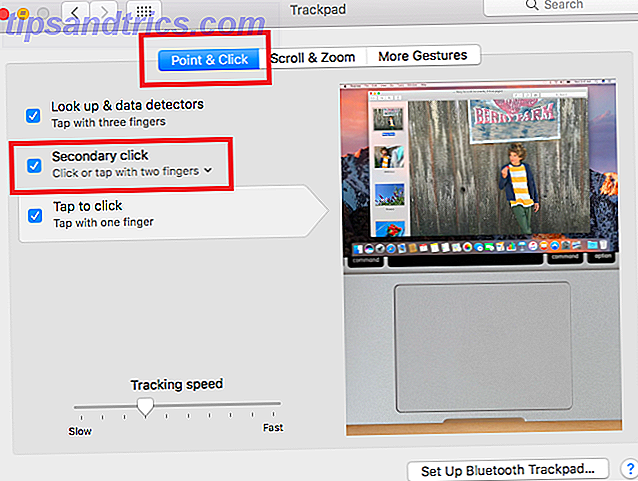
Come modificare l'azione del tasto destro su un Mac
Un clic o tocco con due dita potrebbe non essere quello che desideri. Fortunatamente, puoi facilmente cambiare l'azione del tasto destro con qualcos'altro:
- Fare clic sull'icona Apple nella barra dei menu .
- Seleziona Preferenze di Sistema .
- Scegli il trackpad .
- Fare clic sulla scheda denominata Punto e fare clic .
- Espandi il menu a discesa sotto Clic secondario .
- Scegliere o Fare clic o toccare con due dita, Fare clic nell'angolo in basso a destra o Fare clic nell'angolo in basso a sinistra .
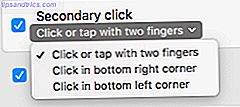
Qual è il tuo metodo preferito per fare clic con il tasto destro sul trackpad del Mac? Puoi farcelo sapere nella sezione commenti qui sotto.

![Bill Nye, A Chance Meeting, Subtritit della settimana e altro [Best Of Reddit]](https://www.tipsandtrics.com/img/internet/792/bill-nye-chance-meeting.png)

